 Dit is de installatiehandleiding voor onze plugin met CS-Cart. Bij vragen kan je ons altijd bellen of mailen via ict@shops-united.nl. Kijk voor de meest recente informatie met betrekking tot de CS-Cart plugin in het verzendsysteem via het menu Instellingen > Koppelingen > CS-Cart.
Dit is de installatiehandleiding voor onze plugin met CS-Cart. Bij vragen kan je ons altijd bellen of mailen via ict@shops-united.nl. Kijk voor de meest recente informatie met betrekking tot de CS-Cart plugin in het verzendsysteem via het menu Instellingen > Koppelingen > CS-Cart.
Wij horen graag wat je bevindingen zijn met betrekking tot deze koppeling. Met jouw feedback maken wij de plugin steeds een stap beter.
Installeren
Om gebruik te maken van de koppeling tussen CS-Cart en het online verzendsysteem is het nodig om API toegang te geven via het CS-Cart Admin panel.
⚠️ Wij raden je aan om eerst een account aan te maken bij Shops United en daarna de koppeling te maken.
Stap 1
Ga naar je CS-Cart Admin panel en login.
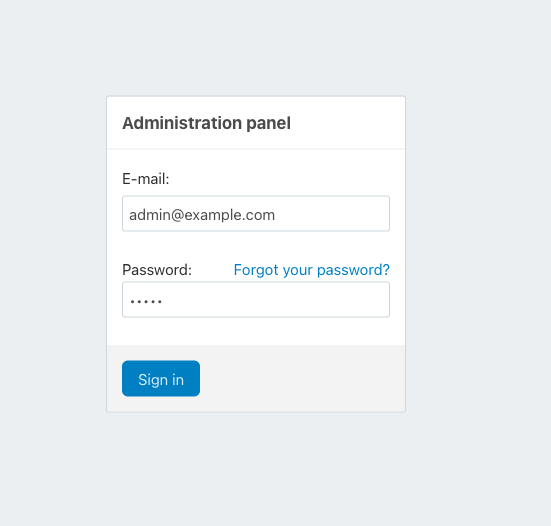
Stap 2
Navigeer naar het menu en, gebaseerd op uw gekozen taal, klik op Klanten/Customers en kies voor Beheerders/Administrators.
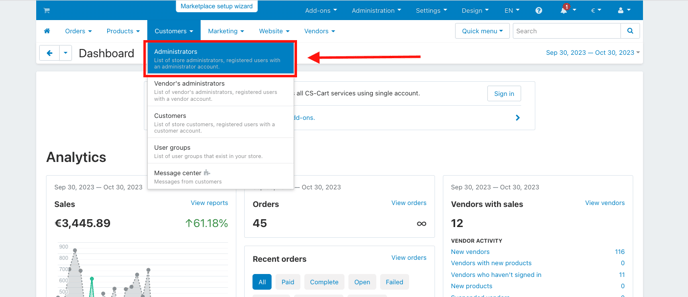
Stap 3
Open het beheerdersaccount waarvoor je de API-toegang wilt activeren (bijvoorbeeld admin@example.com).
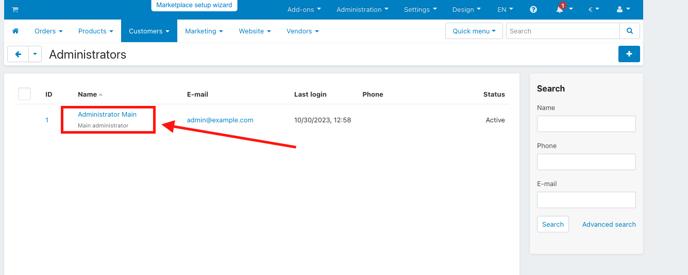
Stap 4
Ga naar het tabblad API-toegang.
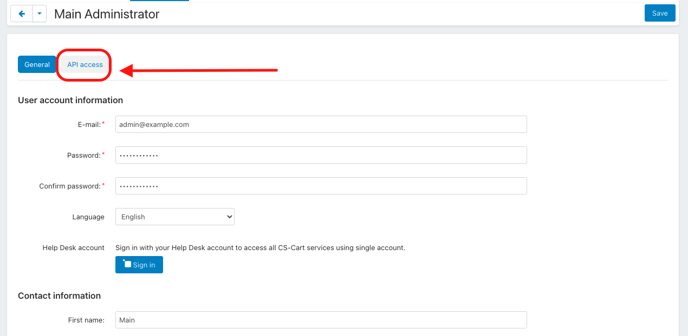
Stap 5
Schakel de knop om de API toegang te geven op ‘Aan’ en neem deze API key over.
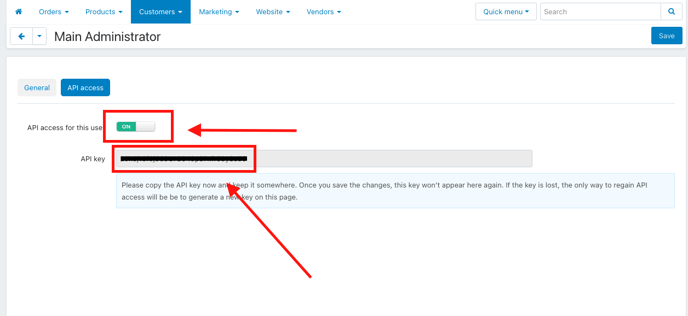
Stap 6
Klik vervolgens op Opslaan/Save om de gegevens op te slaan.
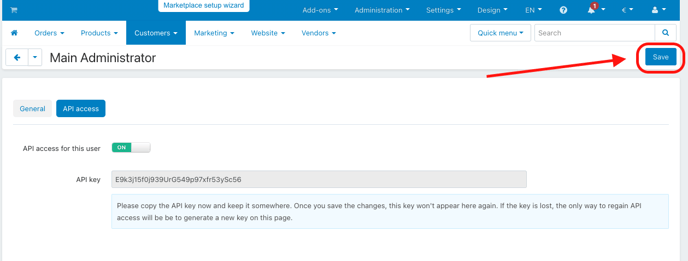
Stap 7
Ga naar het verzendsysteem en login met je gebruikersnaam en wachtwoord.
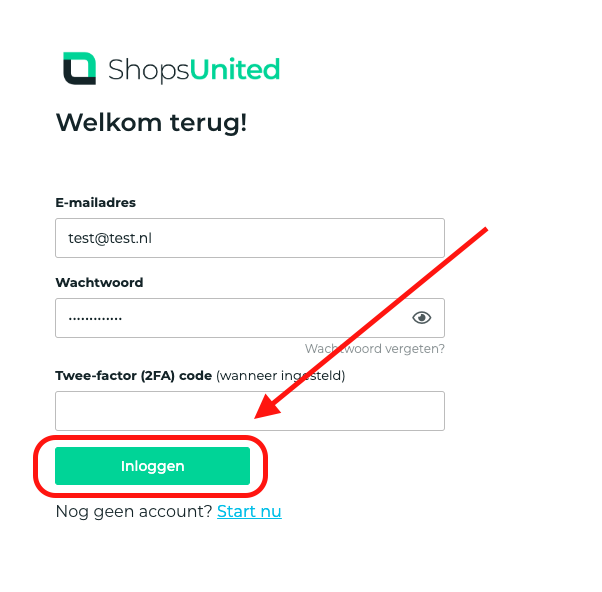
Stap 8
Ga in het verzendsysteem naar Instellingen > Koppelingen.
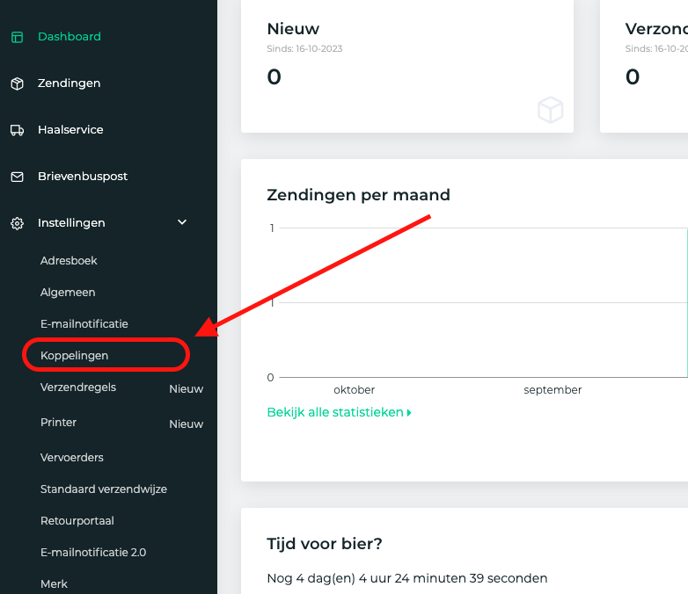
Stap 9
Klik op ‘+ Nieuwe koppeling’.
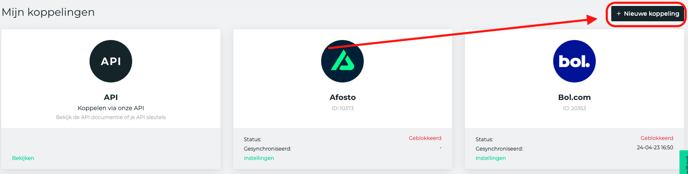
Stap 10
Zoek CS-Cart op en klik op ‘Koppelen’.
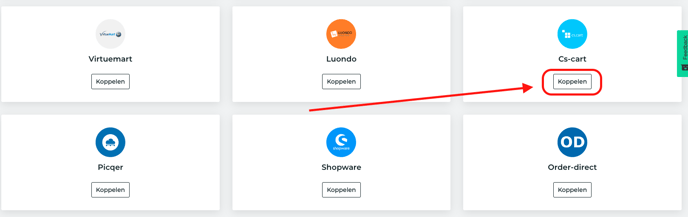
Stap 11
Vul de API instellingen als volgt in:
- Key = het e-mailadres van jouw beheerdersaccount in CS-Cart
- URL= de URL van jouw CS-cart webshop
- Secret= de API sleutel uit CS-Cart (bij API toegang)
- Label = jouw eigen gegeven naam voor de koppeling
Zet de knop op ‘Actief’ en klik vervolgens op ‘Verbinden’.
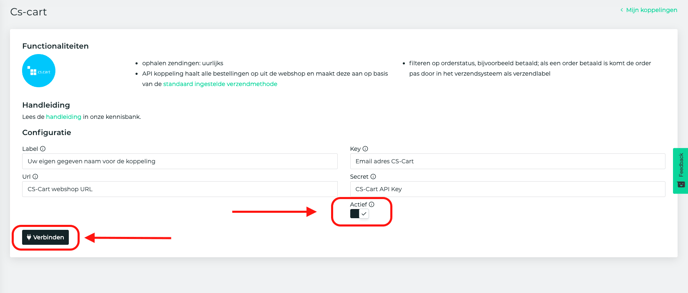
Klaar: de koppeling is nu geconfigureerd! 🥳
Nu ben je klaar om uw verzendlabels af te drukken via het verzendsysteem!
💡 Veelgestelde vragen
Zendingen komen niet meer binnen
Controleer of er op de pagina Koppelingen in het online verzendsysteem geen datum bij het invulveld Blokkade voor de CS-Cart koppeling is genoteerd. Als dit het geval is, word je door middel van een e-mail op de hoogte gebracht. Je kan de datum in het invulveld Blokkade verwijderen en opnieuw een verbinding proberen te maken door te klikken op de button Opslaan. Als dit niet het geval is, neem dan contact op via ict@shops-united.nl, zodat we dit voor je gaan uitzoeken.
De zendingen worden automatisch in het online verzendsysteem ingeladen, wanneer deze nieuw is of van status veranderd.
Welke vervoerders worden ondersteund?
De vervoerders Brenger, DHL, Fedex Cross Border, PostNL en UPS worden ondersteund op basis van de geactiveerde contracten onder je account in het verzendsysteem.
Een zending bevat verkeerde gegevens of een verkeerd verzendtype.
Dit moet handmatig in ons verzendsysteem veranderd worden. Het is vooralsnog niet mogelijk om – na een bestelling met gekozen verzendtype van de consument - in CS-Cart een wijziging aan te brengen aan het verzendtype, of een order opnieuw door te zetten.